Pozrite sa, ako pomocou tejto aplikácie môžete zistiť, či k vašej Wi-Fi nie je pripojený nezvaný hosť
Pomocou tejto aplikácie identifikujete všetky zariadenia pripojené k vašej Wi-Fi.
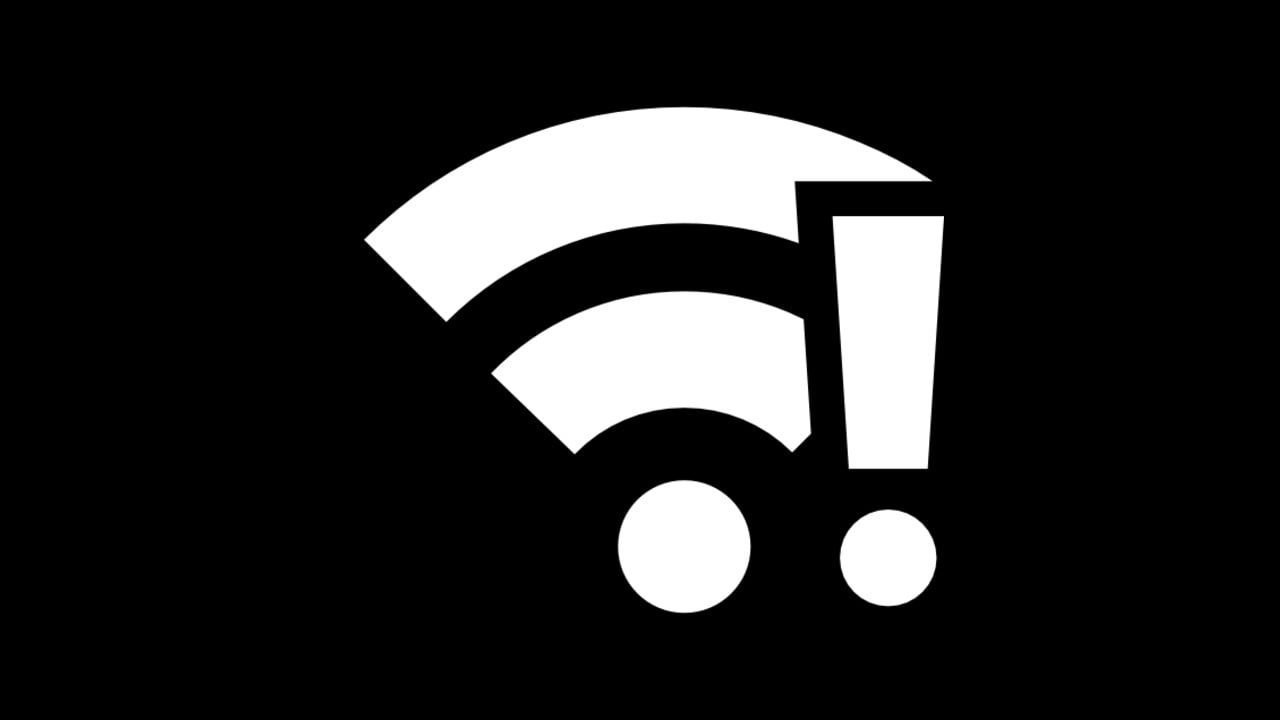
Pomalý internet dokáže mnohokrát nahnevať, o to viac, keď sledujete športový prenos alebo váš obľúbený seriál, či film. Hoci gro problému pomalého internetu môže byť rôzne, tak jedným z nich môže byť aj to, že je niekto k vašej Wi-Fi pripojený bez vášho vedomia a využíva kapacitu vášho internetu. Prípadne môžete mať k routeru pripojené zariadenie, o ktorom neviete, pričom využíva internetové pripojenie. A práve preto by sme vám radi dali do pozornosti vcelku šikovnú a bezplatnú aplikáciu WHO’S ON MY WIFI – NETWORK SCANNER pre Android smartfóny (v prípade iOS odporúčame aplikáciu Who is Using My WiFi – Router). Aplikácia WHO’S ON MY WIFI – NETWORK SCANNER funguje na veľmi jednoduchom princípe, po jej otvorení a pripojení sa k Wi-Fi, budete po krátkej chvíli vidieť zariadenia, ktoré sú pripojené k vášmu routeru.
Pozrite sa, kto je pripojený k vašej Wi-Fi sieti
Ako prvé je potrebné stiahnuť si samotnú aplikáciu z obchodu Google Play, prípadne z obchodu App Store. Urobiť tak môžete pomocou odkazov nižšie.
Následne si otvorte aplikáciu a nechajte ju pár sekúnd pracovať. Po chvíľke uvidíte počet pripojených zariadení vrátane IP adresy zariadení, ktoré sú pripojené k vašej Wi-Fi sieti.
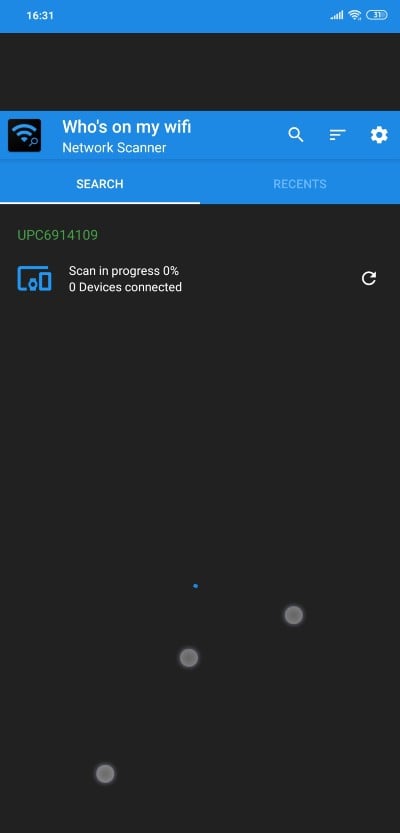
Pre lepšiu orientáciu vám odporúčame ísť následne do Nastavení aplikácie a zapnúť si možnosť „Recognize device manufacturer“, resp. „Show hostaname of devices“ pomocou ktorej zjednodušíte identifikáciu pripojených zariadení k vašej Wi-Fi.
Potom si budete môcť pozrieť bližšie informácie ohľadne jednotlivých zariadení pripojených k internetu prostredníctvom Wi-Fi siete. Postačí vám k tomu kliknúť na jednotlivé zariadenia.
Neprehliadnite

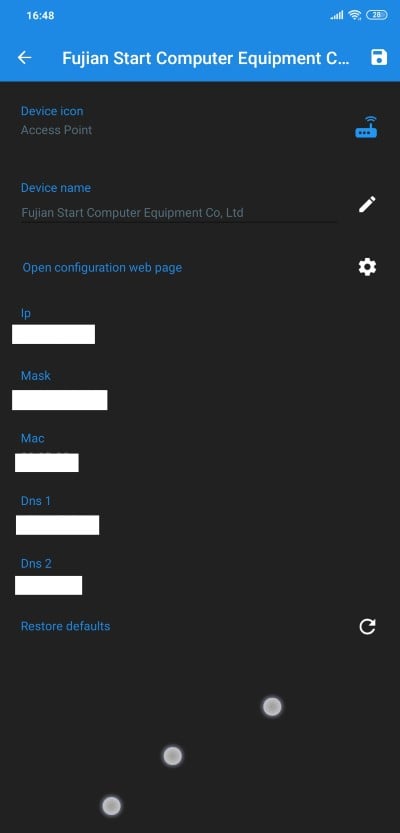
Do pozornosti by sme vám ešte radi dali možnosť pripojenia sa k nastaveniam routeru. Pomocou aplikácie sa viete dostať ku konfiguračnej adrese routeru, ku ktorej sa následne viete pripojiť prostredníctvom internetového prehliadača, do ktorého je potrebné vložiť IP adresu. Druhým dychom však treba dodať, že na to, aby ste sa úspešne pripojili k routeru, tak potrebujete vedieť prihlasovacie údaje, ktoré nájdete v zmluve k internetu, prípadne v manuáli k routeru. Najčastejšie tieto prihlasovacie údaje sú však „admin“ (login) a „admin“ (heslo).
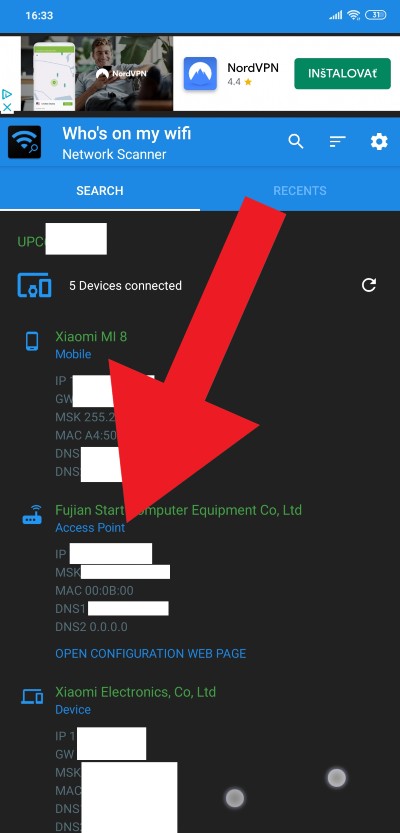
V prípade, ak ste identifikovali neznáme zariadenie, ktoré je pripojené k vašej Wi-Fi, tak vám odporúčame zmeniť si heslo. Následne dôjde k automatickému odhláseniu všetkých pripojených zariadení.
Pevne veríme, že tip na aplikáciu(e) vyššie bol pre vás užitočným. V prípade, ak bol pre váš článok prínosným, podporte ho zdieľaním prostredníctvom sociálnych sietí, prípadne nás podporte lajkom na Facebooku.

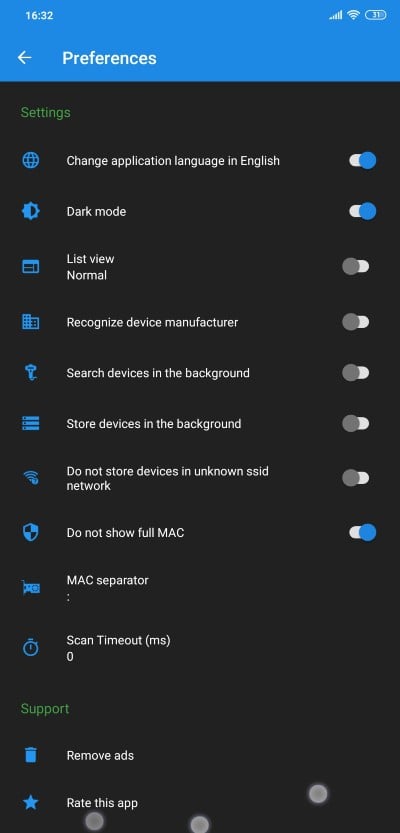
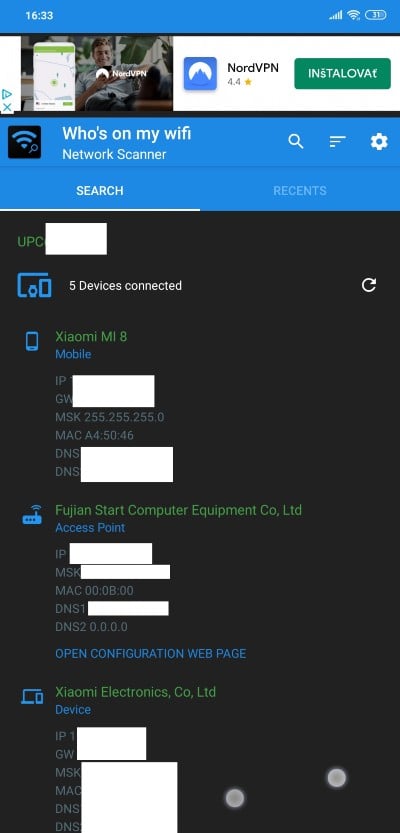






















Komentáre